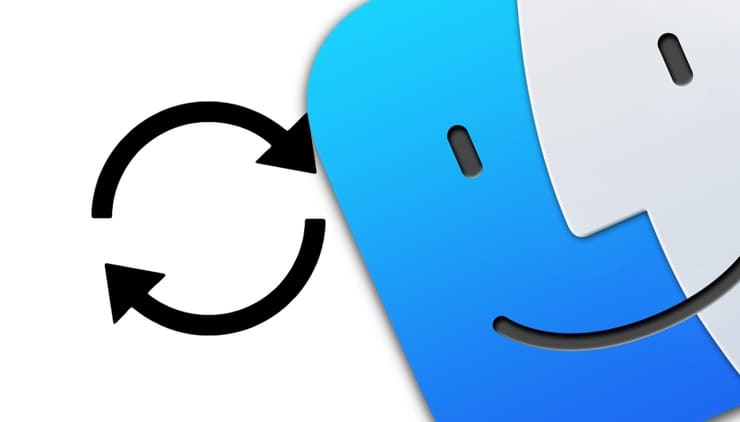V
Size: a a a
2021 August 02
Мак бук про 17го, ос Биг сур. Хочу сделать из него абсолютно чистенький мак с самой новой ОС, как на продажу
K
D
загрузитесь по инструкции выше
отформатируйте диск и установите ос
отформатируйте диск и установите ос
D
способ выше это установка с юсб флешки которую нужно предварительно сделать
более правильный способ
можно и проще
более правильный способ
можно и проще
V
А не с флешки можно?
V
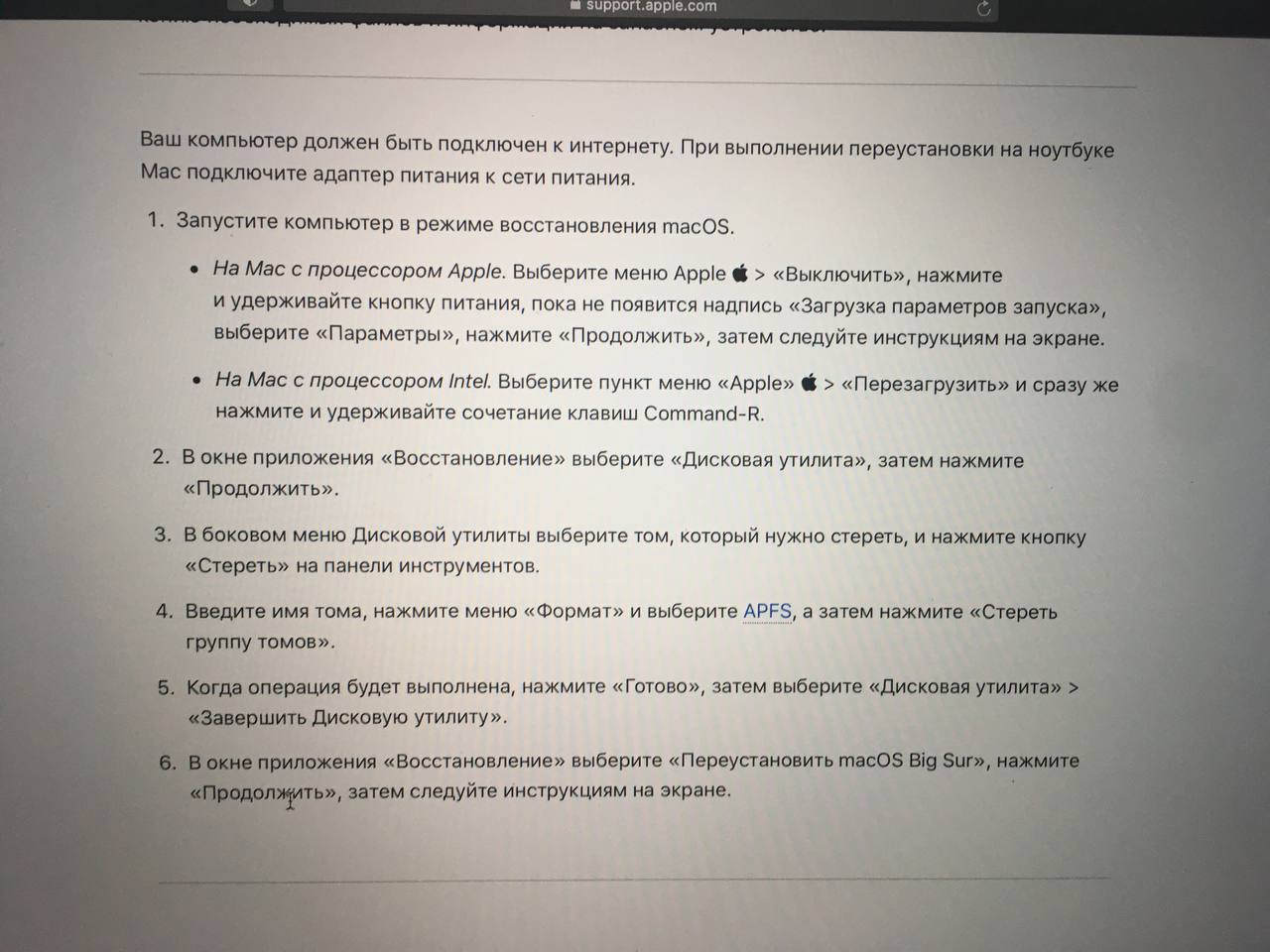
Я нашёл вот такой способ, он подойдёт?
D
можно но это не ваша инструкция
сейчас дам верную для вашего мак
сейчас дам верную для вашего мак
D
https://www.youtube.com/watch?v=KIm6QkyQC0E это раз способ
D
V
Спасибо огромное за помощь
D
https://support.apple.com/ru-ru/HT204904 и эпл инструкция
последовательность главное усвойте
сначала стираем диск
именно диск
вид/показывать все устройства в дисковой утилите
потом установите самую последнюю систему
по инструкции с комбинацией клавиш при загрузке
нужен быстрый интернет
около 12 гб будет скачано "по воздуху"
последовательность главное усвойте
сначала стираем диск
именно диск
вид/показывать все устройства в дисковой утилите
потом установите самую последнюю систему
по инструкции с комбинацией клавиш при загрузке
нужен быстрый интернет
около 12 гб будет скачано "по воздуху"
D
спасибо что так подробно отозвались на мой вопрос)))
кстати нашел инфо что с внешнего диска и внешней системы с м1 все прекрасно работает)
кстати нашел инфо что с внешнего диска и внешней системы с м1 все прекрасно работает)
D
и кстати вот по поводу в вашем видео инфо что эпл теперь не разрешает использования загружаемого установщика
вот инструкция для м1
я так понимаю мы все еще можем переустанавливаться с флешки)))
Использование загружаемого установщика
Убедитесь в том, что используете компьютер Mac с процессором Apple, а затем выполните следующие действия:
Процессор Apple
1 Подключите загружаемый установщик к компьютеру Mac, подключенному к Интернету и совместимому с устанавливаемой версией macOS.
2 Включите компьютер Mac и продолжайте удерживать кнопку питания, пока не отобразится окно параметров запуска, содержащее загрузочные тома.
3 Выберите том, содержащий загружаемый установщик, затем нажмите «Продолжить».
4 Когда откроется установщик macOS, следуйте инструкциям на экране.
вот инструкция для м1
я так понимаю мы все еще можем переустанавливаться с флешки)))
Использование загружаемого установщика
Убедитесь в том, что используете компьютер Mac с процессором Apple, а затем выполните следующие действия:
Процессор Apple
1 Подключите загружаемый установщик к компьютеру Mac, подключенному к Интернету и совместимому с устанавливаемой версией macOS.
2 Включите компьютер Mac и продолжайте удерживать кнопку питания, пока не отобразится окно параметров запуска, содержащее загрузочные тома.
3 Выберите том, содержащий загружаемый установщик, затем нажмите «Продолжить».
4 Когда откроется установщик macOS, следуйте инструкциям на экране.
NK
Я лично пробовал. Установщик создается. С него загружается, но по факту он грузится из интернета. В этом смысла тогда нет. Можно просто из интернета загрузится. Да и всё это отходит на второй план при условии, что мак на м1 можно восстановить через другой мак, как айфон
D
а как это через другойм мак? и зачем тогда эпл это опубликовали))))
D
ну вот получается врут в письменной форме прямо на оф сайте
я б затестил но жалко систему уничтожать на новом маке)
я б затестил но жалко систему уничтожать на новом маке)
NK
М1 же считивай айфон. Теперь можно через configurator на другом маке отшить мак. Как айфон
L
Я ставил с флешки, все получается.
D
кстати может пока м1 только с биг сюр и не дают будет монтерей и выбор тогда ок